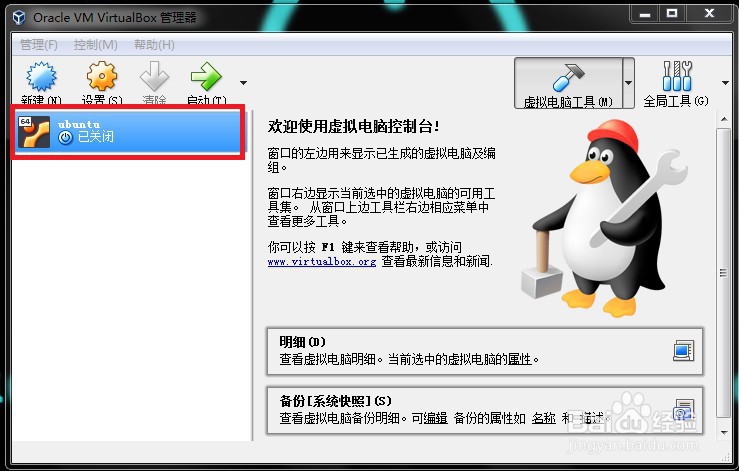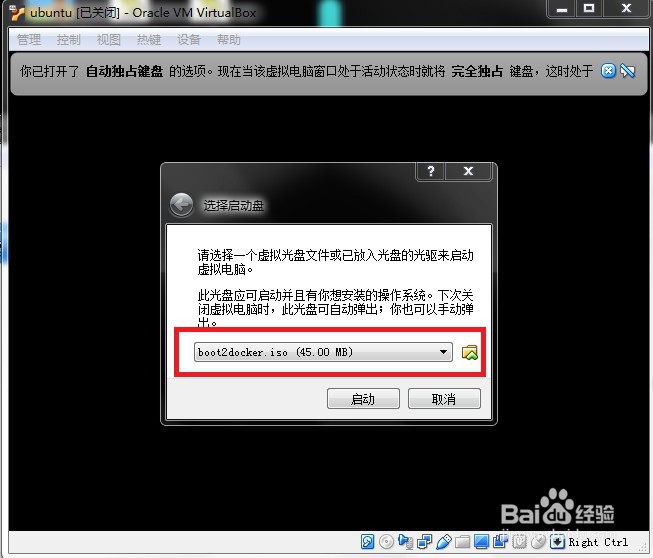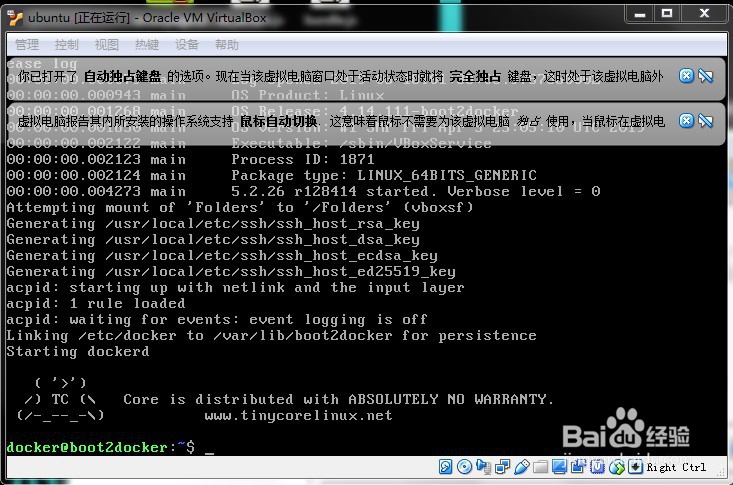1、打开启动VirtualBox软件,第一次启动该软件时,在启动后的界面左侧虚拟机列表是空,打开菜单栏"新建"按钮,在弹出的窗体中,键入虚拟机名称,类型下拉菜单中选择虚拟机要安散艉九慊装的系统类型,比如windows,Linux,macOs等。在选定系统类型后,选择系统版本。如下图所示。点击"下一步"。
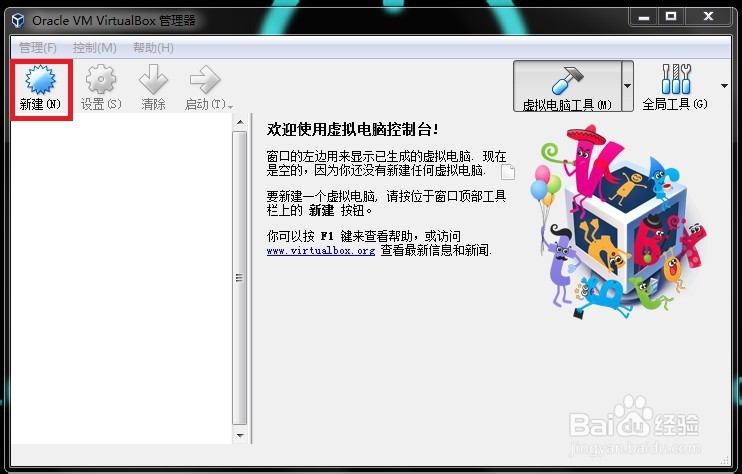
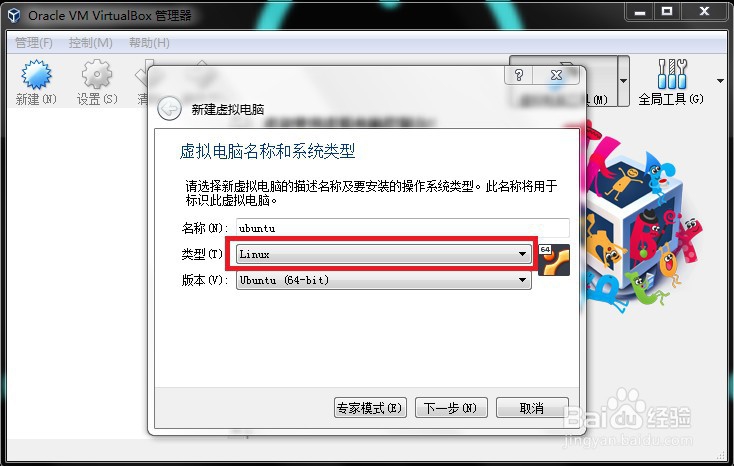
2、进入"新建虚拟电脑"页面,设置分配虚拟机内存,分配虚拟硬盘、虚拟硬盘类型(默认VDI,如果已有其他虚拟机创建的磁盘,可以根据提示选择),以及虚拟硬盘文件存放地址等信息。在完成并确认上述设置后,点击“创建”。
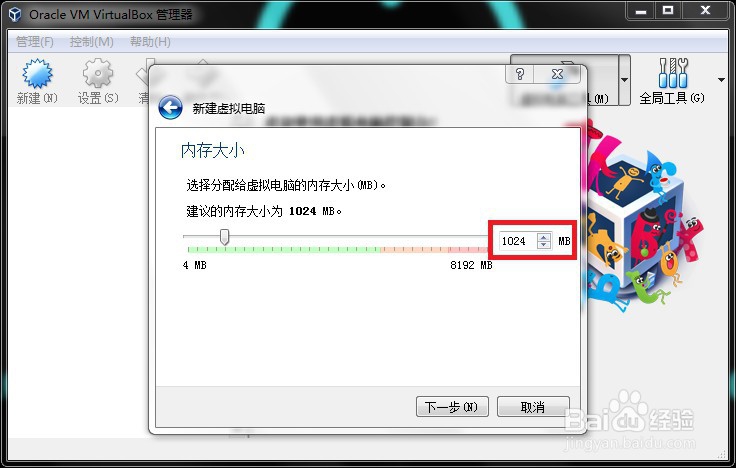
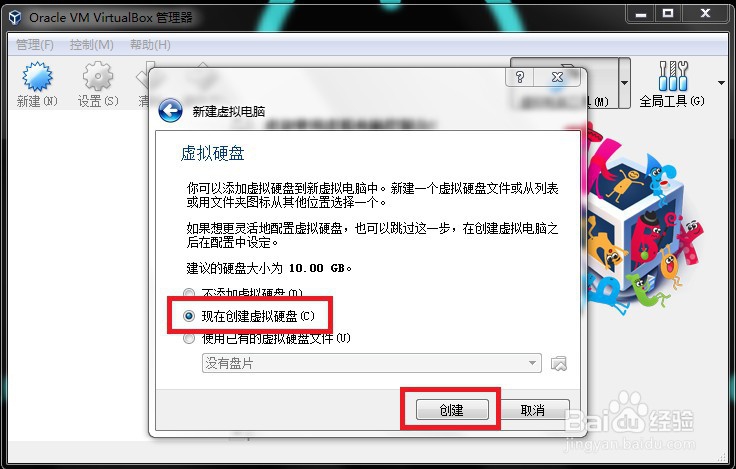
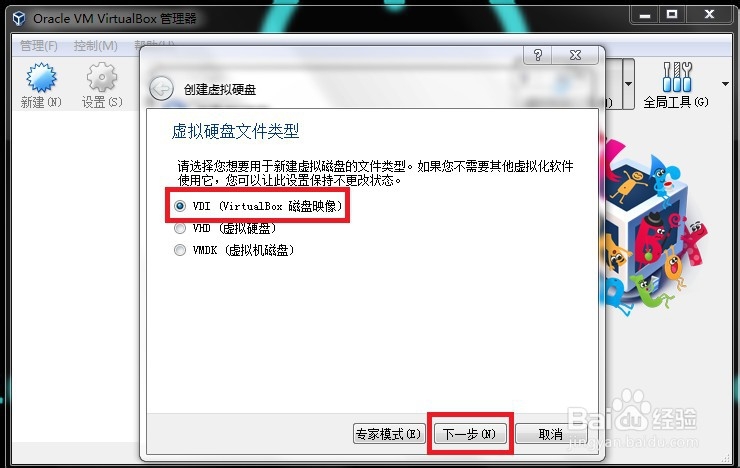
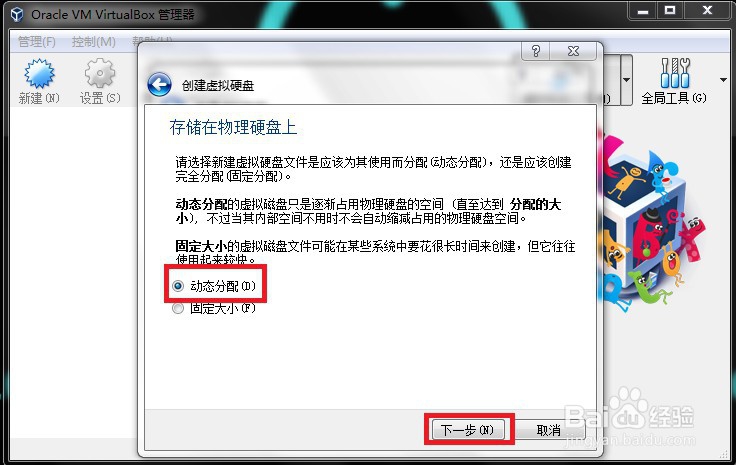
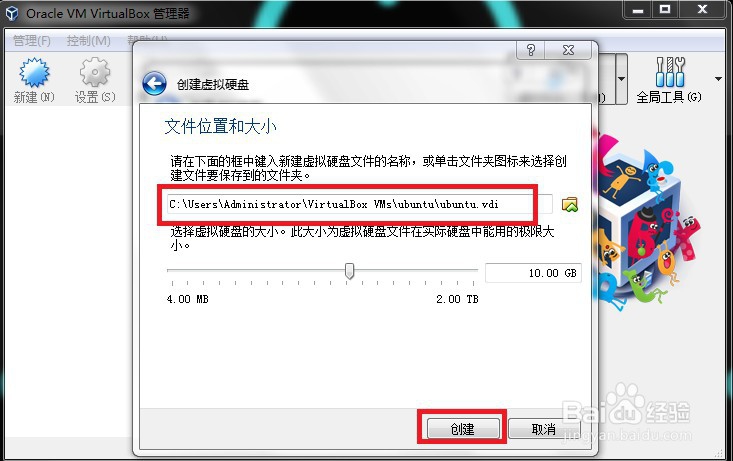
3、此时在VirtualBox管理器主界面,左侧的虚拟机列表,可以看到刚刚新建成功的虚拟机。双击打开该虚拟机,第一次启动会让你选择启动盘,如下图所示。确认"启动",进入虚拟机系统启动的页面,如下图所示。